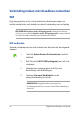User’s Manual
Table Of Contents
- Over deze handleiding
- Hoofdstuk 1: Instellen van de hardware
- Hoofdstuk 2: Uw laptop gebruiken
- Hoofdstuk 3: Werken met Windows
- Hoofdstuk 4: Power-On Self-Test (POST)
- Tips en veelgestelde vragen
- Bijlagen
- FCC-verklaring (Federal Communications Commission)
- FCC-informatie RF-blootstelling
- UL-veiligheidsrichtlijnen
- Vereiste spanningsveiligheid
- Tv-verklaringen
- Productmededeling Macrovision Corporation
- Preventie van gehoorverlies
- Lithium-waarschuwingen voor Noord-Europa (voor lithium-ionaccu's)
- Verklaring van naleving voor milieuregelgeving van producten
- EU REACH en artikel 33
- EU RoHS
- Kennisgeving coating
- ASUS-recycling/Diensten voor terugname
- Ecodesign-richtlijn
- ENERGY STAR®-gekwalificeerd product
- EPEAT geregistreerde producten
- Vereenvoudigde EU-conformiteitsverklaring
- FCC-verklaring (Federal Communications Commission)
70
Digitale handleiding voor laptop
Verbinding maken met draadloze netwerken
Wi
Krijg toegang tot e-mail, surf op internet en deel toepassingen via
sociale netwerksites met behulp van de wi-verbinding van uw laptop.
BELANGRIJK! Airplane mode (Vliegtuigstand) schakelt deze functie
uit. Zorg ervoor dat de Airplane mode (Vliegtuigstand) is uitgeschakeld
voordat u de wi-verbinding van uw laptop inschakelt.
Wi verbinden
Verbind uw laptop met een wi-netwerk aan de hand van de volgende
stappen:
1. Start het Action Center (Actiecentrum) vanaf de
taakbalk.
2. Klik/Tik op het Wi-Fi (Wi-pictogram) om wi in te
schakelen.
3. Selecteer een toegangspunt in de lijst met
beschikbare wi-verbindingen.
4. Selecteer Connect (Verbinden) om de
netwerkverbinding te starten.
OPMERKING: Mogelijk wordt u gevraagd een
beveiligingssleutel in te voeren om de wi-verbinding te
activeren.